在illustrator学习和使用过程中,经常会遇到文件输出的情况,特别是常用的PDF文件格式,文件输出大多用于查看阅读方便,所以存储空间占用越小越好,今天给大家分享在Illustrator使用过程中,怎样输出最小PDF格式文件,以便大家查阅和传输。
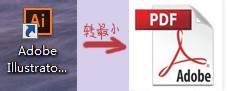
工具/原料
illustrator
方法/步骤
1、(如果有帮到你,记得帮我拉票哦,点点赞、写写评价、或提出建议都可以哦,或者你身边有朋友也会需要它,就顺手转发了吧,知识帮助更多的人,是正能量,给点动力,让我写越来越多优秀的经验给大家哦)
在illustrator里面打开你要转成PDF的文件,在“文件“选项卡片里”存储为“操作,如下图

2、在“存储为”窗口中的“保存类型”下拉列表中选择“pdf格式”,点“保存”,操作如下图
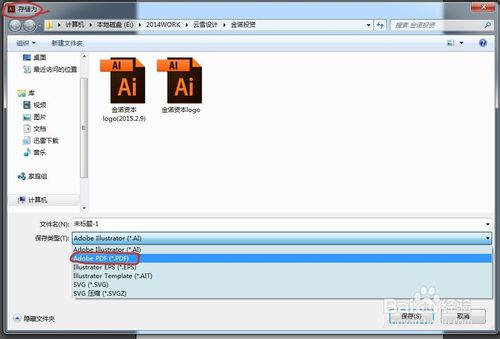
3、在“存储PDF”窗口中“预设”下拉列表中选择“最小文件大小”
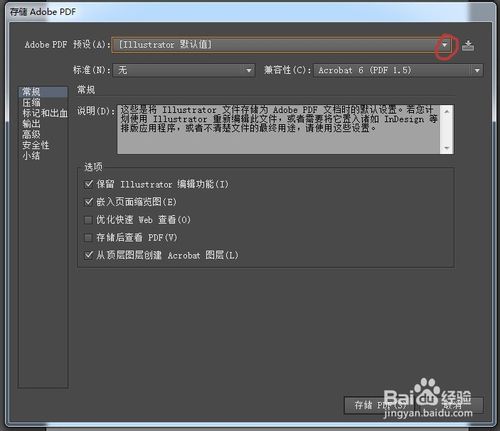
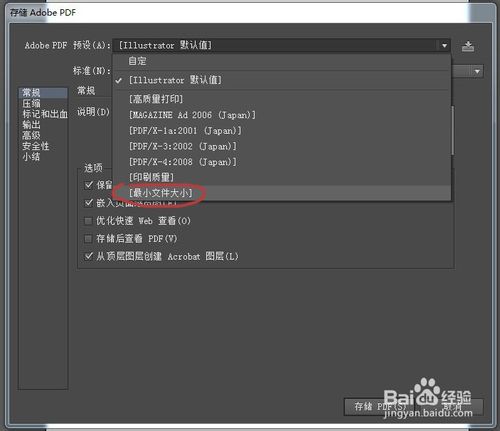
4、点选“压缩”选项卡,在选项卡页面中,下图用红色圈出的地方都可以随心设置,你想文件越小,设置数值越小,但如果有图片的文件,建议最小不要小于“72像素”,不然的话,虽然文件变小了,但是图片质量会差。
设置好数值以后,点“存储PDF”
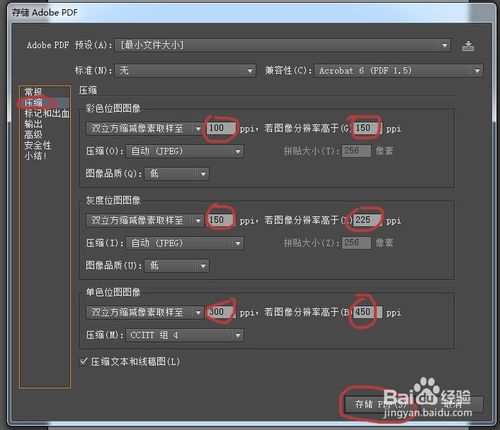
5、点“存储PDF”之后,有些时候会弹出如下图的窗口,不用管它,直接点确定
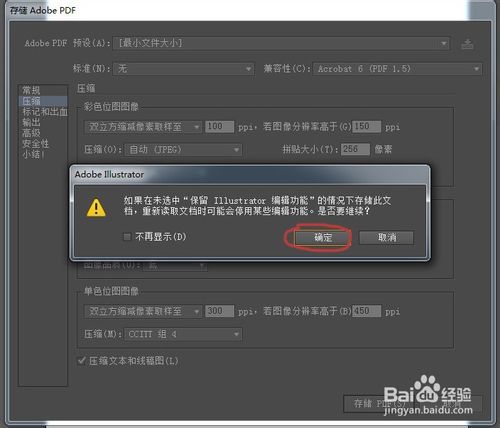
6、或者你也可以回到“常规”选项卡中,把“保留illustrator”编辑功能勾选上即可,这个不影响文件大小

7、现在我们来找到我们存储的PDF文件到底多大,鼠标右键单击,查看属性
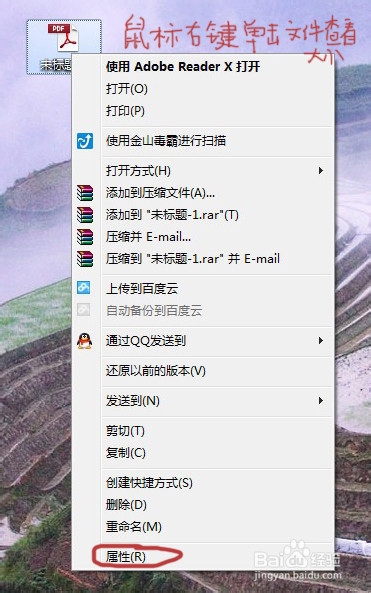
8、怎么样,文件是不是很小啊,可帮了你大忙了吧,如果有帮到你,记得帮我拉票哦,点点赞、写写评价、或提出建议都可以哦,给点动力,让我写越来越多优秀的经验给大家哦
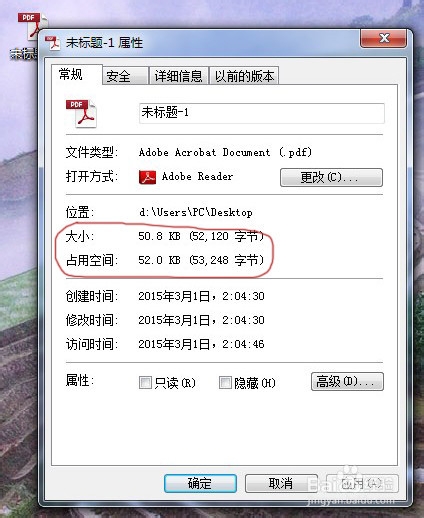
以上就是illustrator如何输出最小PDF格式文件方法介绍,希望能对大家有所帮助!